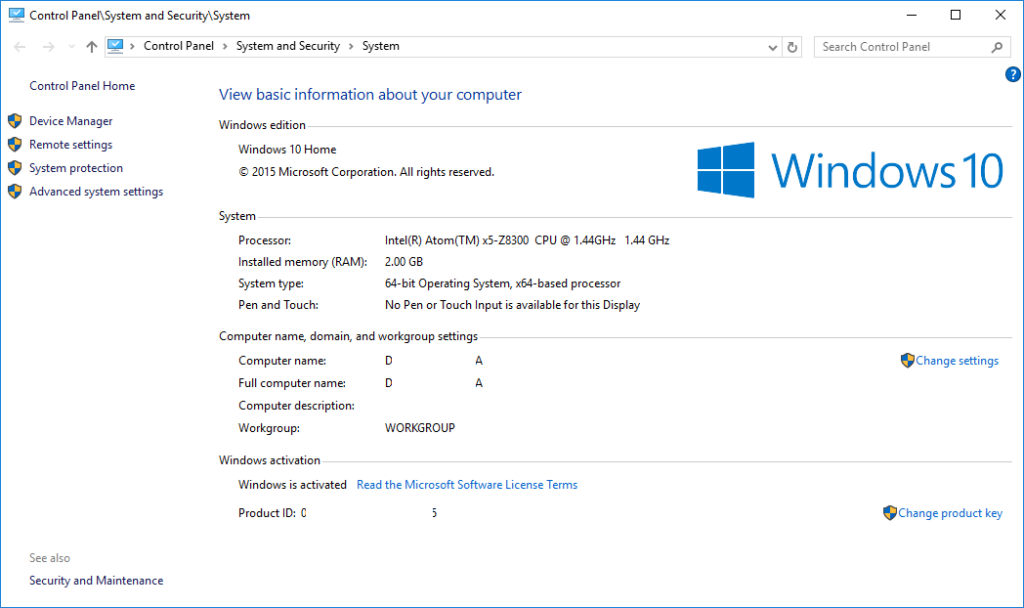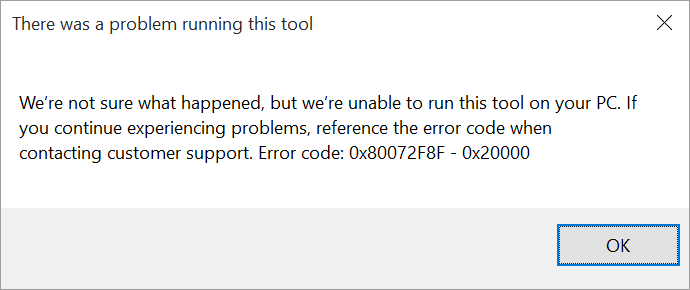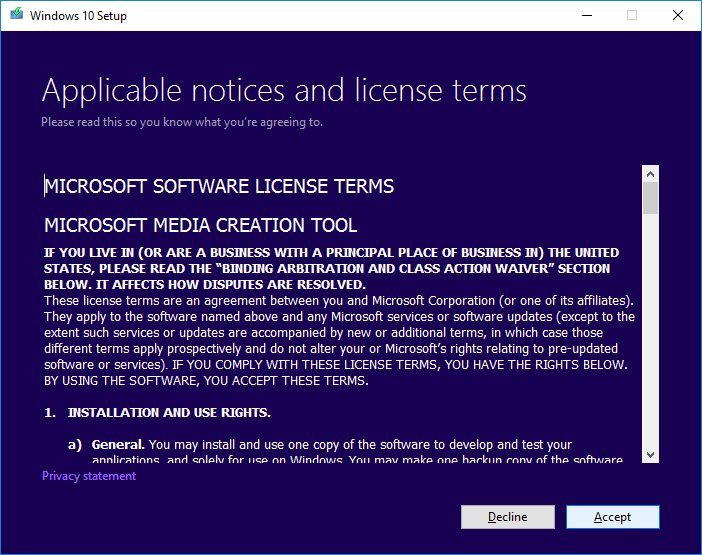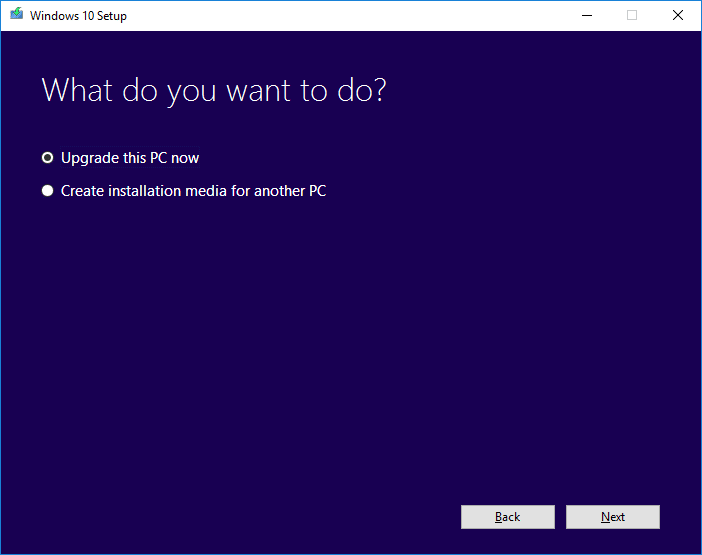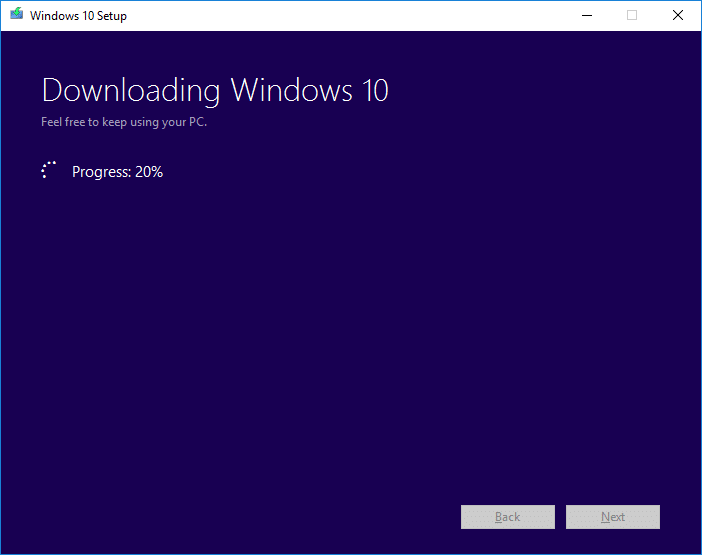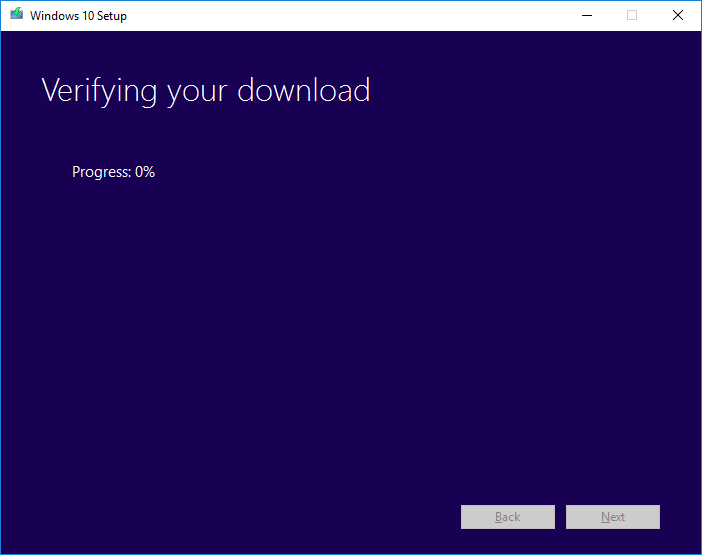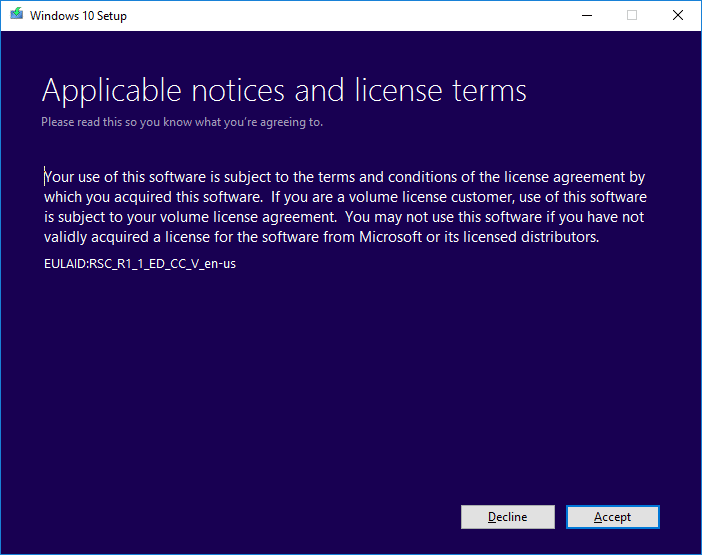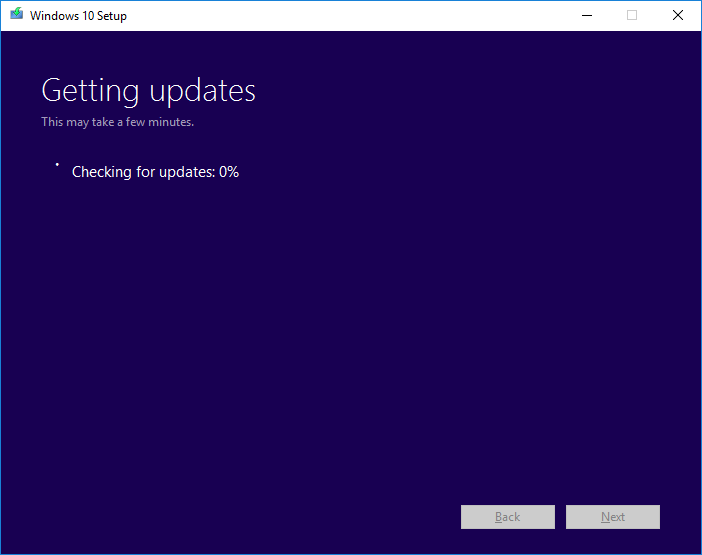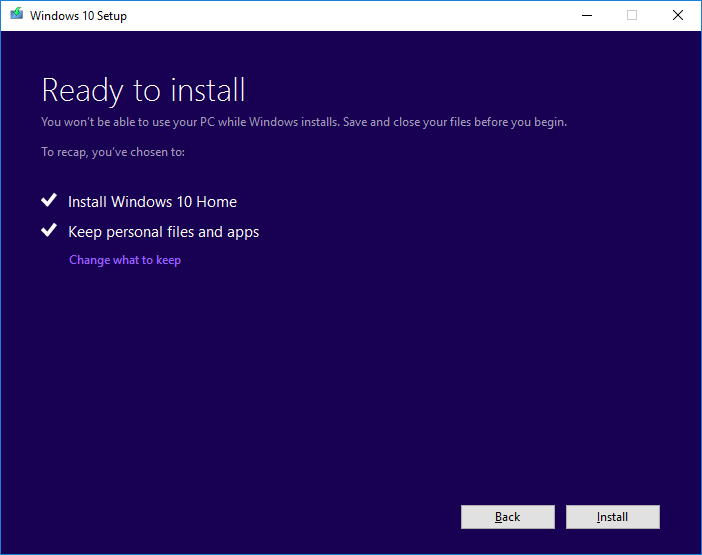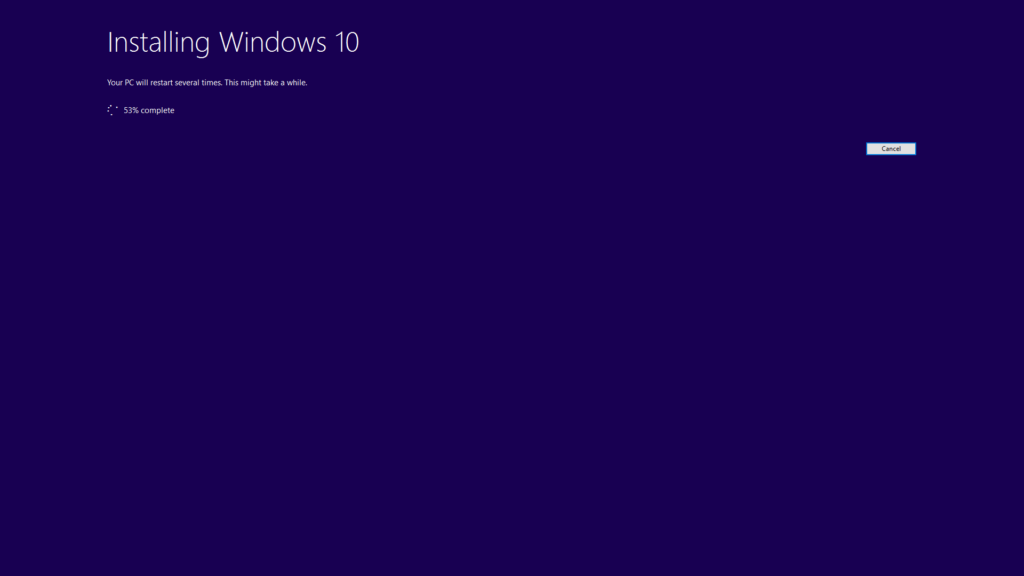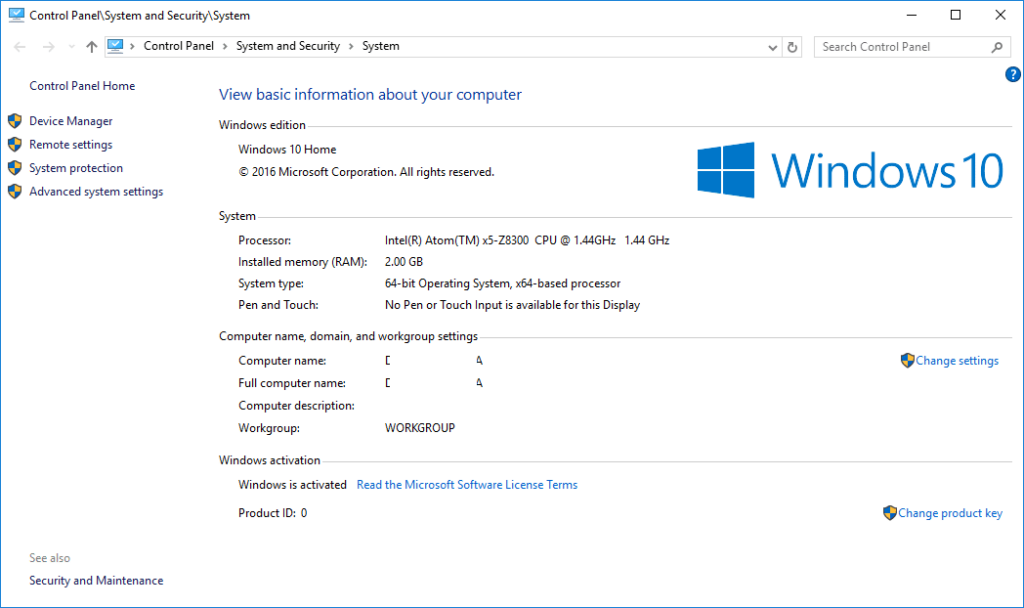Windows 10 Anniversary Update bringer noen interessante funksjoner og forbedringer til Windows 10 Home-operativsystemet som finnes på våre nylige Windows-baserte enheter.
Hva bør du gjøre hvis denne oppdateringen mislykkes eller du ikke er sikker på om den er på plass ennå?
Hvis jubileumsoppdateringen ikke er installert ennå, vil opphavsretten som vises indikere 2015. Hold nede Windows Flag-tasten på tastaturet/kontrolleren, og trykk deretter på Pause/Break-tasten (på noen kontrollere må du også holde nede en FN eller lignende modifikator for Pause/Break). Du kan slippe begge nå. Sjekk ©-datoen i «Windows-utgave». Hvis du ikke har noe hell med denne tastaturkombinasjonen, kan du høyreklikke på «Denne datamaskinen» i Windows Utforsker, og velge egenskaper, eller få tilgang til den via kontrollpanelet.
Trenger du fortsatt å fortsette?
Kjør først Windows Update (klikk på Start-knappen og skriv deretter OPPDATERING , du finner oppføringen Se etter oppdateringer der, og sørg for at alle tilgjengelige oppdateringer er installert. Fjern nå minst 8 Gb ledig plass på C-stasjonen. Hvis du ikke er sikker på hvor mye plass du har igjen, holder du nede Windows Flag-tasten på kontrolleren, og trykker deretter på E-tasten. Du kan slippe begge nå. Rull ned til og klikk på «Denne PCen». Du bør se tilgjengelig lagringsplass for hver stasjon. Hvis du har endret fra standardvisningen, høyreklikker du på C:-stasjonen og velger Egenskaper.
Hvis den er under 8 Gb (8192 Mb), vil du få en feilmelding som ligner på den som er vist ovenfor. Finn noen nedlastinger du kan slette eller flytte til ekstern lagring. CCleaner ( https://www.piriform.com/ccleaner/download/standard ) kan hjelpe deg med å fjerne midlertidige filer og annen data som ikke er nødvendig permanent.
T11 – hvis du har en 2,5″ harddisk (det være seg den konvensjonelle spinnende stasjonen eller en SSD) på 9,5 mm eller mindre i høyden, installer den i enheten din
Alle modeller – bruk et minnekort eller USB-lagringsenhet (en minnepinne, ekstern harddisk osv.) og kopier filen nedenfor til den før du kjører
Klikk på «Last ned verktøy nå»-knappen på http://microsoft.com/en-us/software-download/windows10
Når den har fullført nedlastingen, åpne/kjør applikasjonen.
Vent til meldingen «Gjør noen ting klar» forsvinner, og klikk deretter på «Godta»-knappen (når du har lest vilkårene og betingelsene).
Vent igjen til denne nye «Gjør noen ting klar»-meldingen forsvinner
Hold den på «Oppgrader denne PCen nå» og klikk på «Neste»-knappen. Programmet fortsetter, laster ned og installerer Windows 10 Anniversary-oppdateringen.
Du vil igjen bli bedt om å godta Microsofts lisensvilkår.
Vi anbefaler å la alternativene stå som standard, med mindre du ønsker å miste nedlastede filer og programmer du har installert.
Etter ganske lang tid og noen omstarter skal systemet ditt nå være oppdatert. For å dobbeltsjekke om oppdateringen faktisk har blitt behandlet riktig, gå tilbake til Systemegenskaper. Den raskeste måten å komme dit på er å holde nede Windows Flag-tasten på tastaturet, og deretter trykke på Pause/Break-tasten (du kan da slippe begge tastene).
Hvis tastaturet ditt ikke har en av disse knappene (se etter Fn-kombinasjoner på kontroller med redusert størrelse), åpne Windows Utforsker i stedet, og bla ned til «Denne PC»-oppføringen. Høyreklikk på den og velg egenskaper.
Hvis du fortsatt ser Windows 10 Home med en ©201 5 Microsoft…-melding (i stedet for 201 6 ), gikk noe galt. Start enheten på nytt, kjør programmet igjen, og hold øye med eventuelle feilmeldinger eller spørsmål du kanskje har gått glipp av under det første forsøket.
Hvis det mislykkes igjen, vennligst noter nøyaktig hvor mye ledig diskplass du har, og inkluder det i e-posten din som ber om støtte , sammen med din DroiX-bestillings-ID.
[Update]
Hvis du ennå ikke har blitt tilbudt jubileumsoppdateringen, lanserer Microsoft den over flere måneder. Du kan fortsatt bruke metoden ovenfor for å hente oppdateringen. Se http://www.zdnet.com/article/windows-10-anniversary-update-rollout-may-not-bedone-until-early-november/ for mer informasjon.